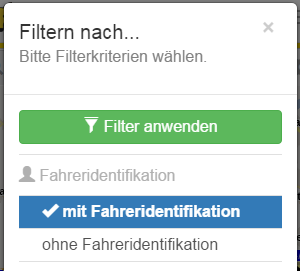| Sv translation | |||||||||||||||||||||||||||||||||||||||||||||||||||||
|---|---|---|---|---|---|---|---|---|---|---|---|---|---|---|---|---|---|---|---|---|---|---|---|---|---|---|---|---|---|---|---|---|---|---|---|---|---|---|---|---|---|---|---|---|---|---|---|---|---|---|---|---|---|
| |||||||||||||||||||||||||||||||||||||||||||||||||||||
Die Übersichtskarte zeigt die letzen Positionen aller Ihrer Fahrzeuge an.
Fahrzeug- oder GruppenauswahlDas Fahrzeug oder die Fahrzeuggruppe, welche(s) in der Karte angezeigt werden soll(en) wird in der Auswahlbox oberhalb der Karte festgelegt. Zur Eingrenzung der Fahrzeuge oder Fahrzeuggruppen in der Auswahlbox beinhaltet diese die Möglichkeit zur Eingabe eines Suchtextes. Optionen-MenuZusätzliche Optionen zur Kartenanzeige verbergen sich hinter der Schaltfläche mit dem Zahnrad Symbol, rechts neben der Auswahlbox für Fahrzeuge/Gruppen. Folgende Optionen stehen in diesem Menü zur Verfügung:
Der im Desktop-Portal ausgewählte Kartentyp (PTV oder Google) gilt auch für das MobilportaleWebMobileWeb. Wenn PTV ausgewählt ist sind im Menü die Google-Karten nicht verfügbar. und anders herum auch, Wenn Google ausgewählt ist ist die PTV Karte nicht verfügbar.. Der Kartentyp der zur aktuellen Anzeige genutzt wird wird im Menu farblich hervorgehoben und Ihm ist durch ein Häckchen Symbol kenntlich gemacht. Wenn die Anzeige von Verkehrsinfos aktiv ist wird dieser Eintrag auch im Menü farblich hervorgehoben und durch ein Häckchen davor kenntlich gemacht. KartenpositionenFahrzeugpositionen werden in der Karte durch Symbole markiert.
PositionsinformationenInformationen zur Karte werden in einer Box angezeigt (SlideIn) die am unteren Rand der Karte erscheint, sobald eine Position in der Karte per touch oder klick aktiviert wird. Dabei wird unterschieden zwischen normalen Positionen und Fahrzeugcluster Positionen. Die Infobox kann geschlossen werden indem man das Schließen Symbol X rechts anklickt bzw. mit einem Touch versieht. Normale PositionenBei normalen Positionen öffnet sich die Infobox nur teilweise. Angezeigt wird:
Wenn Sie mehr Informationen brauchen können sie die Infoleiste nach oben ziehen Dann werden Detailinformationen wie Restfahrzeit, Fahrzeit, Box Akkukapazität, Telemetriedaten und analoge Messwerte angezeigt sofern diese vorliegen. Verfügbare AktionenAn unteren Ende der Infobox befinden sich die Aktionen die bezüglich dieser Position zur Verfügung stehen. Das sind:
Fahrzeugcluster PositionenBei Fahrzeugclustern (zusammengelegte Fahrzeuge) geht bei einem Klick oder Touch auf das Cluster-Symbol gleich die Info-Box in ausgeklappter Form auf. Darin werden alle Fahrzeuge des Clusters zur Auswahl angezeigt. Fahrzeugfilter (Filtern nach...)Die Filter zur Eingrenzung der anzuzeigenden Fahrzeuge in der Karte sind über das Optionenmenü über dessen Eintrag "Filtern nach..." erreichbar. FilterinformationenSobald ein oder mehr Filter aktiv sind wird der entsprechende Eintrag im Optionenmenü farblich hervorgehoben und mit vorangestellten Häkchen angezeigt. Damit auch ohne offenes Menü erkennbar ist ob Filter aktiv sind, wird eine Information über die Menge der aktiven Filter in der oberen linken Ecke der Karte angezeigt, sobald mindestens ein Filter aktiv ist. Der Filterdialog kann ebenfalls durch Klick oder Touch auf diese Infobox eingeblendet werden. Der Filter-DialogDieser zeigt alle verfügbaren Filter an. Die anwendbaren Filter sind dazu nach Kategorien sortiert. Momentan werden die folgenden Filterkategorien unterstützt:
Die jeweils aktiven Filter werden farblich hervorgehoben incl. einem vorangestellten Häkchen dargestellt. Nochmaliges klicken auf einen aktiven Filter deaktiviert diesen wieder. Nachdem alle benötigten Filter ausgewählt wurden werden diese durch die Betätigung der Schaltfläche "Filter anwenden" in der Karte aktiviert: KartenbedienungDie Karte kann mit normalen, im Mobilbereich üblichen Gesten bedient werden. Es ist natürlich auch möglich die Karte mit der normalen Computermaus zu bedienen. |
...